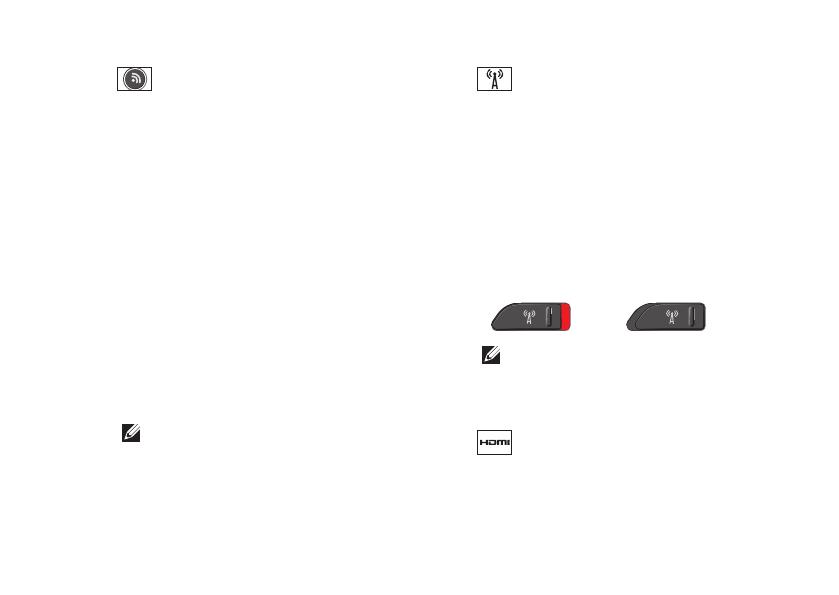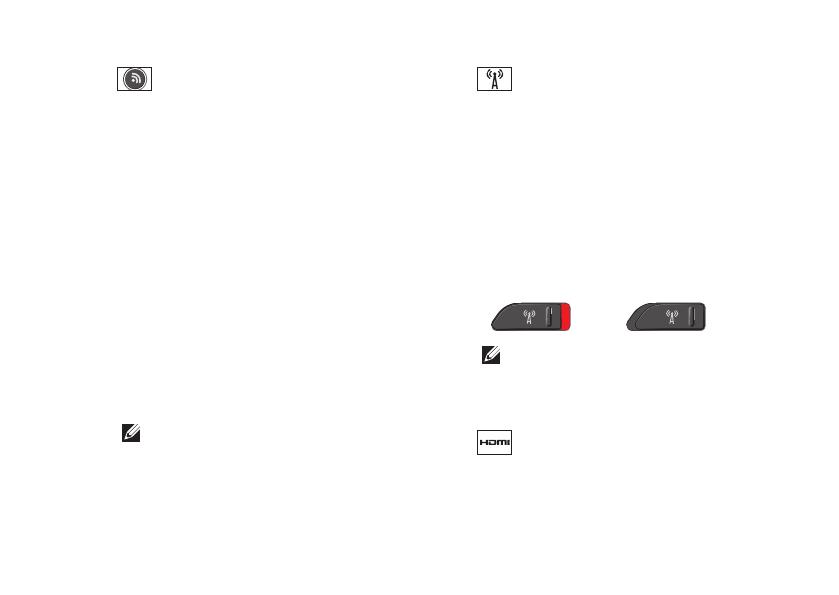
19
Kannettavan Studio-tietokoneen käyttäminen
1
DELL Wi-Fi Catcher
™
Network
Locator -painike – Paina tätä painiketta
muutaman sekunnin ajan, kun haluat etsiä
lähistöllä olevia langattomia verkkoja.
Painikkeen keskellä oleva merkkivalo
osoittaa hakutilan:
Vilkkuva valkoinen ilmaisee hakua.•
Valkoinen valo, joka palaa 10 sekuntia •
ja sammuu sitten, ilmaisee, että verkko
on löydetty.
Valkoinen valo, joka vilkkuu 10 kertaa ja •
sammuu sitten, ilmaisee, että verkkoa
ei löytynyt.
2
Suojakaapelin paikka – Kiinnittää
kaupallisesti saatavana olevan
varkaudenestolaitteen tietokoneeseen.
HUOMAUTUS: Ennen kuin ostat
varkaudenestolaitteen, varmista,
että se sopii tietokoneesi
suojakaapelipaikkaan.
3
Langaton On/Off-kytkin – Tämän
kytkimen avulla voit nopeasti sammuttaa
ja käynnistää langattomia laitteita, kuten
WLAN-kortteja ja sisäisiä kortteja, joissa
on langaton Bluetooth-tekniikka.
Langaton kytkin voi olla Off-asennossa
tietokoneen toimituksen yhteydessä.
Voit kytkeä langattoman kytkimen päälle
liu'uttamalla kohti tietokoneen etuosaa,
kunnes se napsahtaa paikalleen.
- Pois - Päällä
HUOMAUTUS: Tämä kytkin
voidaan poistaa käytöstä Dell
QuickSetin tai BIOS:in (järjestelmän
asennusohjelma) kautta.
4
HDMI-liitin – HDMI (High-Definition
Multimedia Interface) -liitin siirtää
pakkaamattoman digitaalisignaalin
teräväpiirtoisen videon ja äänen
tuottamista varten.